Oletko kokeillut GIF-tiedostojen koon muuttaminen verkossa? Jostain syystä monet, jotka rakastavat GIF-tiedostoja, eivät osaa muokata tai parantaa niitä. Tässä huomautuksessa esittelemme sinulle erilaisia työkaluja, joiden avulla voit muuttaa verkossa julkaistavien animoitujen GIF-tiedostojen kokoa, muokata ja parantaa niitä. Toisaalta tässä artikkelissa esittelemme sinulle parhaat ohjelmistot, yhdessä niiden ainutlaatuisten ominaisuuksien kanssa, sekä siunaukset, joita saat, kun käytät niitä.
Osa 1. 8 parasta GIF-koon muuttajaa
Kun lataat tai lataat animoidun GIF-tiedoston, sen täytyy tietysti sopia täydellisesti näyttöön tai tiettyyn käyttöliittymään, johon aiot lähettää sen. Tämän vuoksi sinun tulee muuttaa GIF-kuvan kokoa, tai muuten katsojat eivät arvosta sitä niin paljon. Ja niin, ilman muita hyvästi, katsokaamme kaikki kahdeksan parasta työkalua tänään.
Top 1. AVAide Video Converter
The AVAide Video Converter on yksi eniten käytetyistä työkaluista nykyään. Tämä ohjelmisto ei vain muunna video- ja äänitiedostoja, vaan on myös paras GIF-valmistaja ja -tehostin. Lisäksi prosessi on helpompaa, koska siinä on erittäin kattava käyttöliittymä, jonka kaikenlaiset käyttäjät ymmärtävät.
Avainominaisuudet:
◆ Se tukee Windows-, Mac- ja Linux-käyttöjärjestelmiä.
◆ Se muuntaa animoidut GIF-tiedostot useiksi tiedostomuodoiksi.
◆ Voi tehdä GIF-kuvia erilaisista valokuvista ja videoista.
◆ Sen mukana tulee kauniita tehosteita ja suodattimia, kun muutat GIF-mittoja.
- Siinä on monia houkuttelevia ominaisuuksia lukuun ottamatta GIF-tiedostoja.
- Sen avulla voit ladata äskettäin muunnetut GIF-tiedostot suoraan verkkoon.
- Se on maksullinen, joten siinä on ilmainen kokeiluversio.
- Tarjoa yli 300 syöttö- ja tulostusmuotoa, joista valita.
- Sisäänrakennettu videokollaasivalmistaja, kollaasivalmistaja, DVD-ripperi ja työkalulaatikko.
- Muunna erätiedostot 30 kertaa nopeammalla prosessilla.
- Parhaalla GIF- ja 3D-valmistajalla sekä upeilla tehostajilla.
Top 2. GIF-koon muuttaja
Kuten me kaikki tiedämme, sen nimessä sanotaan, että Softonicin GIF Resizer on ihanteellinen GIF-koon muuttamiseen. Lisäksi tämä ohjelma toimii erätiedostoina menettämättä niiden laatua. Sinun ei tarvitse huolehtia menettelystä, miten se tehdään muuttaa GIF:n kokoa koska sillä on suoraviivainen. Vain siirtymällä GIF:n uuteen ulottuvuuteen, voit tallentaa sen heti.
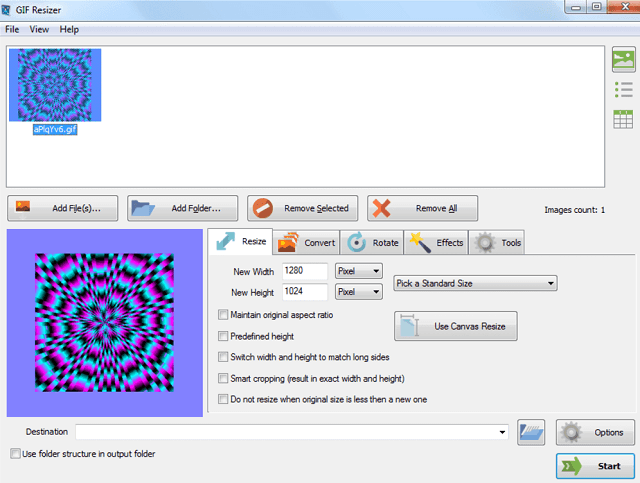
Ominaisuudet:
◆ Se toimii erissä.
◆ Se voi muuttaa animoitujen GIF-bannerien kokoa.
- Se vie GIF-tiedostot eri muotoihin.
- Tehostustyökaluja ei ole saatavilla.
- Se toimii vain Windowsissa.
Top 3. Helppo GIF-animaattori
Easy GIf Animator on yksi tehokkaimmista animoiduista GIF-editoreista. Lisäksi se tarjoaa käyttäjille erilaisia ominaisuuksia tiedostojen tehostamiseksi. Lisäksi se on myös hyvä valinta luotaessa bannereita, animoituja kuvia, painikkeita ja muuttaa GIF-kuvien kokoa, sillä se mahdollistaa näiden tehtävien suorittamisen välittömästi.
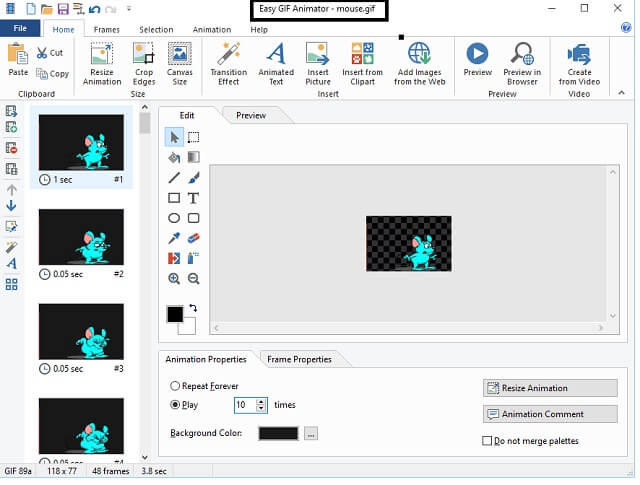
Ominaisuudet:
◆ Mahdollistaa animaation tekemisen taustamusiikin kanssa.
◆ Tonneilla tehokkaita työkaluja ja tehostajia.
- Sen mukana tulee kiinteä GIF-editori.
- Ensimmäistä kertaa käyttäviltä käyttäjiltä kestää jonkin aikaa tutustua kaikkiin ominaisuuksiin.
- Se on maksullinen, joten siinä on ilmainen kokeiluversio.
Top 4. Kapwing
Kapwing on online-ratkaisu, jonka avulla käyttäjät voivat luoda, muokata ja muuttaa GIF-tiedostoja. Lisäksi tässä online-ohjelmassa on paljon hauskoja ominaisuuksia, joiden avulla voit kokea automaattisten tekstitysten ja hauskojen mallien tekemisen yksinkertaisilla navigointisäätimillä. Ole kuin ammattilainen, kun käytät tätä hauskaa ja monikäyttöistä ohjelmaa verkossa.
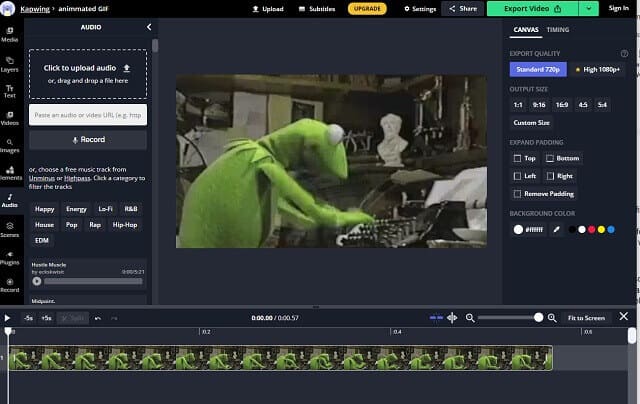
Ominaisuudet:
◆ Siinä on paljon ominaisuuksia paitsi GIF-koon muuttaja.
◆ Vie tiedostot GIF-tiedostoiksi MP4-, MP3- ja kuviksi.
- Se toimii nopeasti.
- Ohjelmistoa ei tarvitse ladata.
- Käytön aikana tapahtui joitain vikoja.
- Se on Internet-riippuvainen, koska se on online-työkalu.
Top 5. EZGIF.COM
EZGIF.COM on online-työkalu, joka tarjoaa vaivattoman prosessin. Lisäksi se mahdollistaa tiedoston tehostamiseen eri menetelmiä, kuten kiertämisen, rajaamisen, leikkaamisen, kääntämisen, jakamisen, tekstin lisäämisen ja paljon muuta. Tämäntyyppisten työkalujen käyttö on edullista varsinkin asiantunteville.
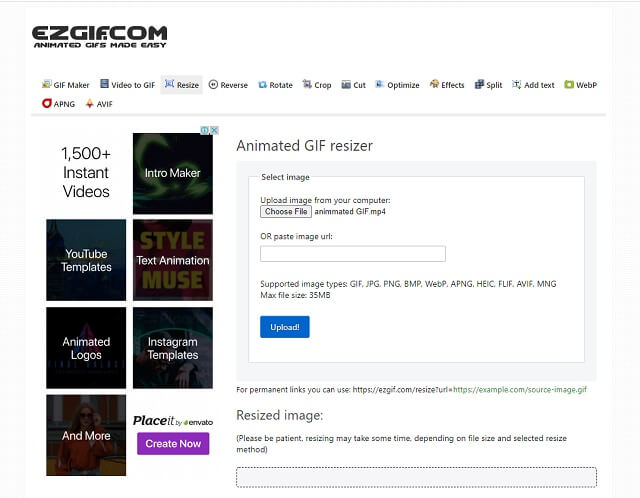
Ominaisuudet:
◆ Siinä on kauniita ominaisuuksia animoituja GIF-tiedostoja varten.
◆ Se sisältää AVID Makerin.
- Muokkaa GIF-tiedostoa laadun heikkenemättä.
- Se tukee erilaisia tiedostomuotoja.
- Tiedoston lataaminen kestää jonkin aikaa.
- Se on Internet-riippuvainen, koska se on online-työkalu.
Top 6. PicGIF
Kuinka muutan GIF-tiedoston kokoa Macissa? Kuten monet lähettävät meille tämän kysymyksen. PicGIF on Mac-ohjelmisto, joka tarjoaa ihanteelliset muokkaustyökalut animoituihin GIF-tiedostoihin. Lisäksi tällä fantastisella ohjelmistolla on laaja tuki useille tiedostomuodoille, minkä ansiosta käyttäjät voivat tuoda ja viedä tiedostoja vapaasti.
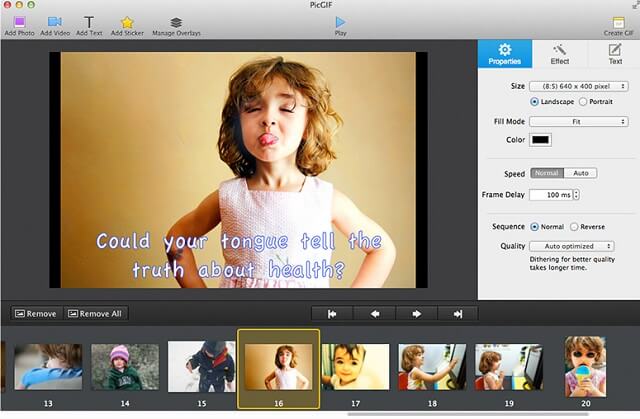
Ominaisuudet:
◆ Siinä on lukuisia muokkausominaisuuksia.
◆ Mahdollistaa GIF-tiedostojen mukauttamisen.
- Mahdollistaa tiedostojen tallentamisen ja jakamisen verkossa.
- Helppo konfigurointiprosessi.
- Se tukee vain Mac-laitteita ja käyttöjärjestelmää.
- Käytön aikana havaittiin joitain vikoja.
- Se on aikakauden ohjelmisto.
Top 7. Wondershare Filmora
Seuraavana listalla on tämä Filmora. Tällä tehokkaalla ohjelmistolla on muutakin kehuttavaa. Anna itsesi tarttua sen helppokäyttöisiin mutta vakuuttaviin ominaisuuksiin ja työkaluihin, joista on suuri apu tiedostojesi tehostamisessa. Toisaalta muuta GIF-kuvasi kokoa tällä ohjelmistolla ja tiedä enemmän siitä, mitä se voi antaa.
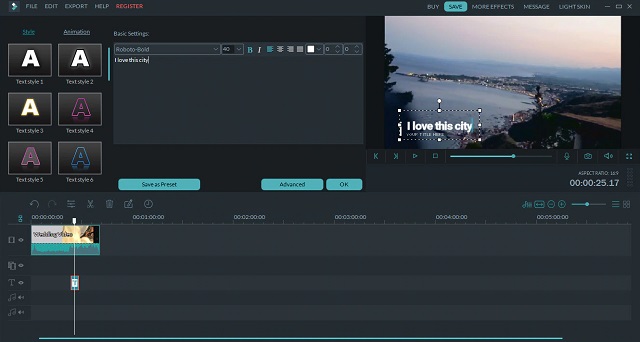
Ominaisuudet:
◆ Se on ohjelma, jossa on lukuisia muokkaus- ja tehosteominaisuuksia.
◆ Se tukee useita syöttö- ja tulostusmuotoja.
- Se on monipuolinen eri palvelujen kanssa, etenkin mitä tulee videotiedostojen parannuksiin.
- Se vaatii tilauksen. Tästä syystä ilmainen kokeiluversio on saatavilla, mutta rajoitetuilla ominaisuuksilla.
Top 8. GIFGIFS.com
Viimeisenä mutta ei vähäisimpänä on tämä online-ratkaisu nimeltä GIFGIFS.com. Kuten muutkin, tämä ohjelma tarjoaa lukuisia työkaluja GIF-tiedostoihisi. Mene ja anna itsellesi mahdollisuus yrittää kääntää, optimoida, kiertää, rajata taaksepäin, jakaa ja tietysti muuta GIF-kokoa verkossa omatoimisesti.
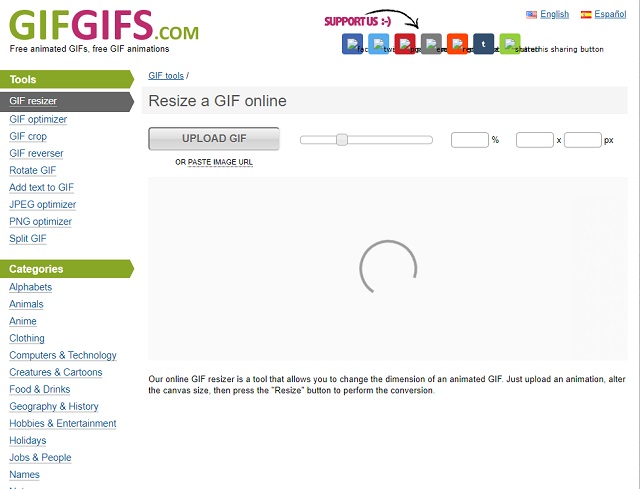
Ominaisuudet:
◆ Saatavilla on useita GIF-luokkia.
◆ Se mahdollistaa JPG- ja PNG-tiedostojen optimoinnin.
- Käytettävissä, koska se on online-työkalu.
- Kaikki työkalut koskevat GIF-vahvistimia.
- Se ei ole mainokseton.
- Et pääsisi siihen ilman Internetiä.
Osa 2. Kuinka muuttaa animoidun GIF-tiedoston kokoa tehokkaasti
Kun meillä on ne kauniit työkalut, jotka sopivat parhaiten tehtävään, katsotaan nyt varsinainen työ. Alla on oikea ja tehokas tapa skaalata animoitu GIF.
Muuta animoidun GIF:n kokoa AVAIDE Video Converterilla
Vaihe 1Lataa ohjelmisto ilmaiseksi
Ennen kuin aloitat, sinun on asennettava tämä GIF-koon muuttaja tietokoneellesi. Napsauta alla olevaa latauspainiketta nopeamman lähestymistavan saamiseksi.

KOKEILE SITÄ ILMAISEKSI Windows 7 tai uudempi
 Suojattu lataus
Suojattu lataus
KOKEILE SITÄ ILMAISEKSI Mac OS X 10.12 tai uudempi
 Suojattu lataus
Suojattu latausVaihe 2Käynnistä navigointi
Asennuksen jälkeen käynnistä ohjelmisto ja napsauta Työkalulaatikko. Valitse sitten luettelosta GIF Maker.
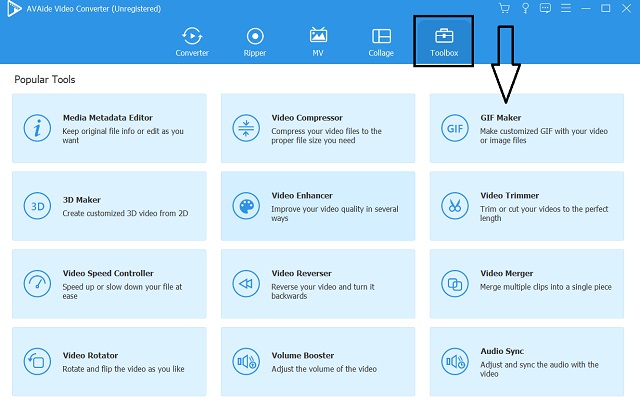
Vaihe 3Lataa animoitu GIF
Lataa animoitu GIF napsauttamalla Video GIF-muotoon laatikko. Tässä osassa voit myös ladata still-kuvan GIF-tiedostosta, josta saat lisää kuvia yhdistettäväksi GIF-tiedostoosi.
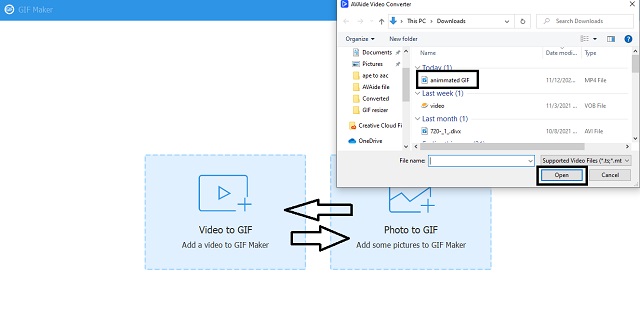
Vaihe 4Muuta animoidun GIF-kuvan kokoa nyt
Aloita animoidun GIF-tiedoston koon muuttaminen napsauttamalla Avata annoksen vieressä Lähtökoko. Koodaa haluamasi kokoa miten haluat tuotosi tuottavan. Voit napsauttaa Esikatselua nähdäksesi tuottamasi lopputuloksen ja vaihtaa vapaasti silloin tällöin, kunnes saavutat haluamasi täydellisen koon.
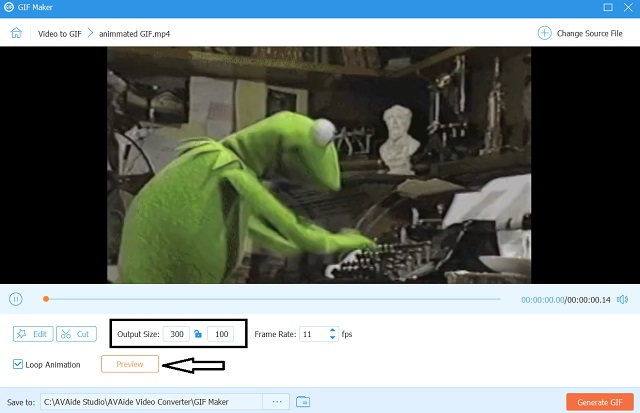
Vaihe 5Luo muutokset
Kun olet saavuttanut haluamasi koon, voit vihdoin napsauttaa Luo GIF -painiketta. Tarkista sitten valmis tiedosto ilmoitetusta kohdetiedostosta. Toisaalta voit ennalta määrätä tiedostosi napsauttamalla Tallenna kohteeseen osa.
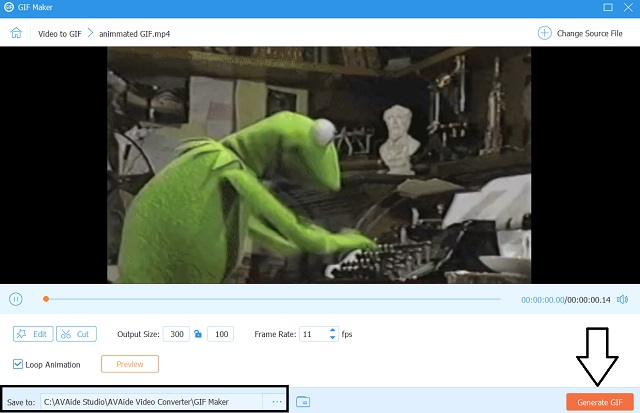
Osa 3. Usein kysyttyä GIF-koon muuttamisesta
Voinko muuttaa GIF-tiedostojen kokoa Photoshopissa?
Joo. Itse asiassa Photoshopissa on melkein kaikki muokkausominaisuudet. Sen käyttö ei kuitenkaan ole niin yksinkertaista, sillä sinun on harkittava asioita ennen sen hankkimista.
Vaikuttaako GIFin koon muuttaminen laatuun?
Se riippuu, mutta sen ei pitäisi. Joskus kun muutat GIF:n kokoa liikaa, tiedosto venyy ja vaikuttaa pikseleihin.
Voinko muuttaa puhelimen GIF-tiedostojen kokoa?
Kyllä, koska nykyään on saatavilla monia GIF-koon muuttamissovelluksia. Itse asiassa muita edellä esitettyjä ohjelmistoja voi käyttää mobiililaitteillasi.
GIF-mitan koon muuttaminen on helpompaa yllä esiteltyjen kiehtovien työkalujen avulla. Valinta on kuitenkin sinun. Valitse työkalu, joka tarjoaa virheetöntä lopputulosta. Kuten suosittelemme, valitse AVaide Video Converter saada uskomaton kokemus kuluttamatta paljon rahaa.
Täydellinen videotyökalupakkisi, joka tukee yli 350 formaattia muuntamiseen häviöttömään laatuun.
Rajaa ja muuta videon kokoa
- 8 parasta GIF-koon muuttajaa Windowsille ja Macille
- Videoiden koon muuttaminen tai rajaaminen Instagramia varten
- Tietävä videon kuvasuhteen muuttaminen
- Videoiden rajaaminen ja koon muuttaminen Androidissa
- Videoiden rajaaminen Premiere Prossa
- Videoiden rajaaminen iMoviessa
- Kuinka rajata videoita Macissa
- Videon rajaaminen QuickTimessa
- 5 parasta upeaa kuvasuhteen muuntajaa, jotka leikkaavat videoitasi erinomaisesti
- Kuvasuhteen muuttaminen Windows Movie Makerissa
- Videon koon muuttaminen Photoshopissa
- Kuinka rajata MP4-videota erinomaisesti
- Kuinka käyttää Ffmpegiä videoidesi koon muuttamiseen
- Kuinka rajata videota ilman vesileimaa
- Videon rajaaminen Windowsissa
- Videoiden rajaaminen Windows Meida Playerissa
- Videoiden rajaaminen neliöön
- Videoiden rajaaminen After Effectsissä
- Videoiden rajaaminen DaVinci Resolvessa
- Videoiden rajaaminen OpenShotissa
- Videoiden rajaaminen Kapwingin avulla
- Kuinka rajata Snapchat-videoita
- Kuinka käyttää VLC Crop -videoita
- Camtasia-videoiden rajaaminen
- Kuinka käyttää OBS Crop -videoita
- Kuinka käyttää Ezgif Resize -videoita
- Kuvasuhteen muuttaminen Final Cut Prossa




